Как исправить SharePlay, не работающий на iPhone (iOS 16/17)
Почему SharePlay не работает на iPhone 13? Всякий раз, когда я пытаюсь использовать SharePlay, это просто не работает. Кто-нибудь еще переживает это? Есть какие-нибудь советы или исправления? Заранее спасибо!
– Вопрос от сообщества Apple
Почему мой SharePlay не работает на iPhone?
SharePlay — это замечательная функция, которая позволяет вам наслаждаться синхронизированным контентом с друзьями и семьей во время вызовов FaceTime. Хотите ли вы вместе слушать музыку, одновременно смотреть видео или поделиться своим экраном для совместного просмотра. Но теперь вы обнаружили, что SharePlay на iPhone не работает. Почему это происходит? Есть несколько общих факторов, которые могут привести к этой проблеме:
![]() Сетевое подключение
Сетевое подключение
![]() Несовместимые устройства или программное обеспечение
Несовместимые устройства или программное обеспечение
![]() Временные проблемы с сервером
Временные проблемы с сервером
![]() Ограничения SharePlay
Ограничения SharePlay
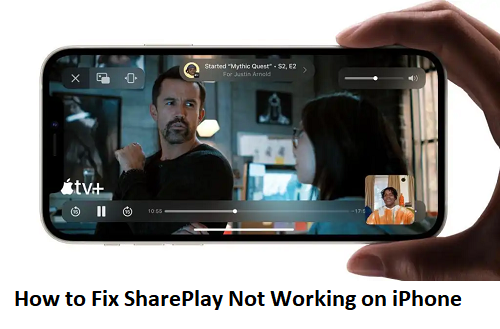
Не волнуйтесь, в следующей статье будут представлены исправления, которые помогут вам решить проблемы SharePlay на устройствах iOS.
Как заставить SharePlay работать на моем iPhone
Есть 7 исправлений, как заставить приложение SharePlay снова работать на iOS. Эти способы поддерживают iPhone/iPhone Pro/iPhone Pro Max или другие устройства iDevices.
Исправление 1. Проверьте ситуацию с Интернетом
Проблемы с подключением к Интернету часто являются причиной того, что SharePlay не работает. Независимо от того, используете ли вы Wi-Fi или сотовую связь, убедитесь, что ваше подключение к Интернету стабильное и быстрое. Необходимо убедиться, что ваш iPhone имеет доступ к Интернету. Вы можете открыть веб-браузер из Safari и проверить, стабильно ли ваше подключение к Интернету. Вы также можете решить эту проблему, переключившись на другое стабильное соединение для передачи данных по сотовой сети или Wi-Fi.
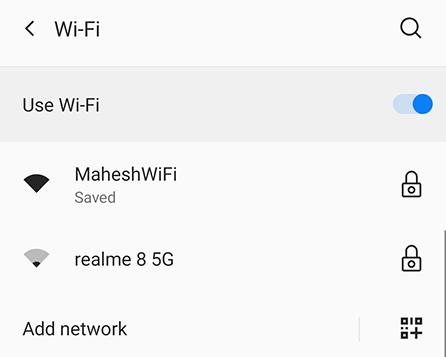
Исправление 2. Закройте и снова откройте приложение SharePlay.
Иногда закрытие и перезапуск приложения SharePlay на iPhone может помочь решить проблему, когда SharePlay не работает на iOS 16/17. Это может устранить любые временные сбои и обеспечить новый запуск приложения, потенциально решая проблему, с которой вы столкнулись. После этого вы можете снова открыть приложение, чтобы проверить, работает ли оно. Следуйте шагам:
Шаг 1. Проведите пальцем вверх снизу и сделайте паузу в середине экрана.
Шаг 2. В переключателе приложений проведите пальцем влево или вправо чтобы найти проблемное приложение.
Шаг 3. Проведите пальцем вверх по Приложение SharePlay's, чтобы принудительно закрыть его и удалить из активных приложений.
Шаг 4. Вернитесь в домашний экран и снова откройте приложение, чтобы проверить, решена ли проблема.
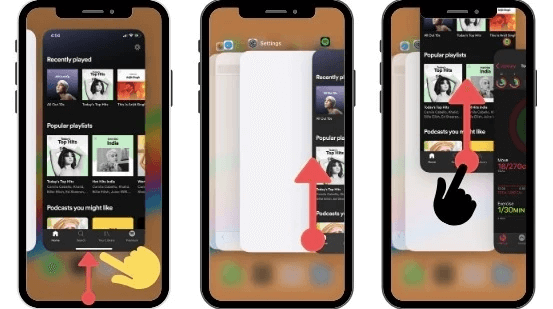
Исправление 3. Принудительно перезагрузить iPhone
Принудительная перезагрузка iPhone может помочь устранить сбои программного обеспечения iPhone или ошибки при запуске, в том числе проблемы «приложение SharePlay не работает». Вы можете выполнить следующие действия, чтобы правильно перезагрузить iPhone:
Шаг 1. Быстро нажмите и отпустите кнопку Увеличить громкость кнопку > Быстро нажмите и отпустите кнопку Звук тише кнопка.
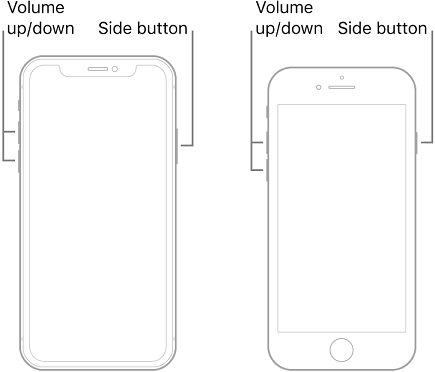
Шаг 2. Затем нажмите и удерживайте кнопку Сторона Кнопка > Когда на экране появится логотип Apple, отпустите ее.
Исправление 4. Обновите приложение SharePlay.
Еще один простой способ решить этот вопрос — проверить обновление приложения SharePlay. Если текущая версия Share Play ведет себя ненормально, это можно исправить путем обновления. Ниже приведены инструкции по проверке и обновлению приложения SharePlay:
Шаг 1. Открыть Магазин приложений на айфоне.
Шаг 2. Затем нажмите на Профиль икона.
Шаг 3. Перейдите на следующую страницу, нажмите кнопку Обновлять вариант.
Исправление 5. Обновите последнюю версию iOS.
Совместное использование экрана не работает на iPhone после обновления программного обеспечения? Тогда вы также можете попробовать обновить iPhone до последней версии операционной системы. Старая версия iOS будет содержать некоторые программные сбои и ошибки. Вы можете решить эти проблемы, обновив iPhone: Перейти к Настройки > Общий > Обновление программного обеспечения > Если доступно какое-либо обновление, нажмите Загрузить и установить чтобы начать процесс.
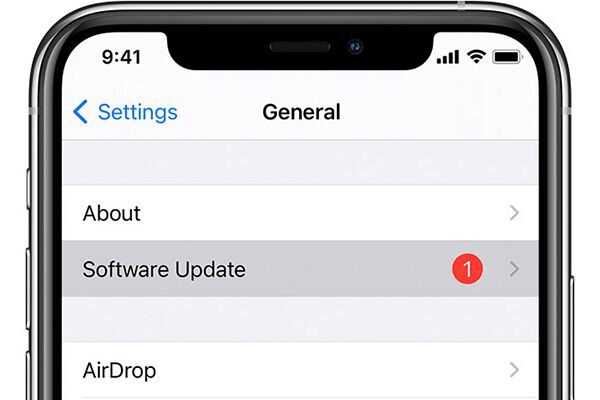
Исправление 6. Сбросить все настройки
Сброс всех настроек может помочь вам решить проблему неработающего SharePlay на телефоне Apple. И этот метод не влияет на данные вашего iPhone. Вы можете легко это сделать, воспользовавшись следующим руководством: Перейдите к Настройки приложение > Общий > Перезагрузить > Выбрать Сбросить все настройкис.
Исправление 7. Восстановите свой iPhone через iTunes.
Если проблема с неработающим iPhone SharePlay все еще существует, последний способ сделать это — восстановить iPhone с помощью iTunes. Обратите внимание, что эта процедура удалит все данные на вашем iPhone. Если вы не хотите потерять важные файлы, лучше сначала создать резервную копию iPhone.
Выполните следующие действия, чтобы исправить SharePlay, восстановив iPhone с помощью iTunes.
Шаг 1. Установите и откройте последняя версия iTunes на вашем компьютере > Подключите iPhone к ПК.
Шаг 2. В левом верхнем углу нажмите значок телефона > Нажмите Краткое содержание > Выбрать Восстановить айфон… для подтверждения > Затем следуйте инструкциям на экране.
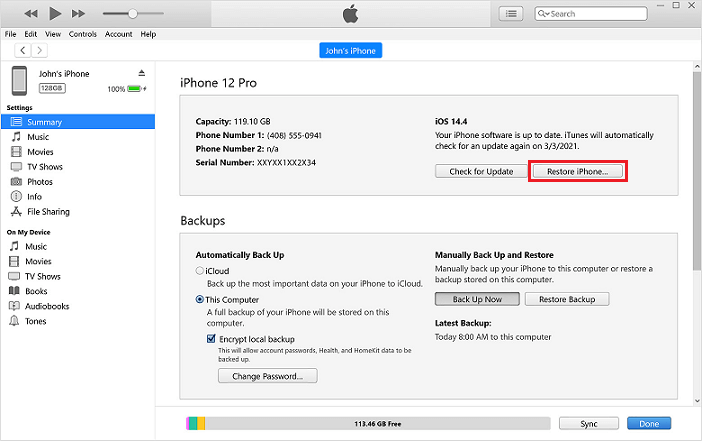
После восстановления вашего iPhone вы можете снова запустить приложение FaceTime, чтобы проверить, решена ли проблема с работой SharePlay на iPhone/iPad.
Бонусный совет: резервное копирование устройства iOS без потери данных
Резервное копирование вашего устройства iOS предотвращает случайную потерю ваших данных, особенно если вы решите восстановить свой iPhone, чтобы исправить неработающую SharePlay на iPhone. Мы рекомендуем вам профессиональный инструмент резервного копирования iOS — FoneTool.
Если вы хотите создать полную резервную копию, FoneTool поможет вам сделать это с помощью нескольких простых кликов. Если вам нужно выборочно выполнить резервное копирование фотографий, музыки, видео, контактов, сообщений или других данных, FoneTool также является хорошим выбором и обеспечивает высокую скорость. И он хорошо работает с различными устройствами iOS, включая iPhone 4–iPhone 15, iPad/iPad Pro/iPad mini, iPod Touch и последнюю версию iOS 16/17.
Кроме того, FoneTool по-прежнему позволяет быстро и легко переносить данные с iPhone на iPhone, с iPhone на ПК, с iPhone на iPad. Теперь вы можете скачать FoneTool, нажав кнопки ниже и следуя инструкциям, чтобы выполнить полное резервное копирование вашего iPhone без потери данных.
Скачать бесплатную программу Win 11/10/8.1/8/7/XP
Безопасная загрузка
Шаг 1. Подключите iPhone к компьютеру через USB> Запустить. ФонеИнструмент > Выбрать Резервное копирование телефона > Наведите курсор на Полное резервное копирование > Нажмите Начать продолжать.
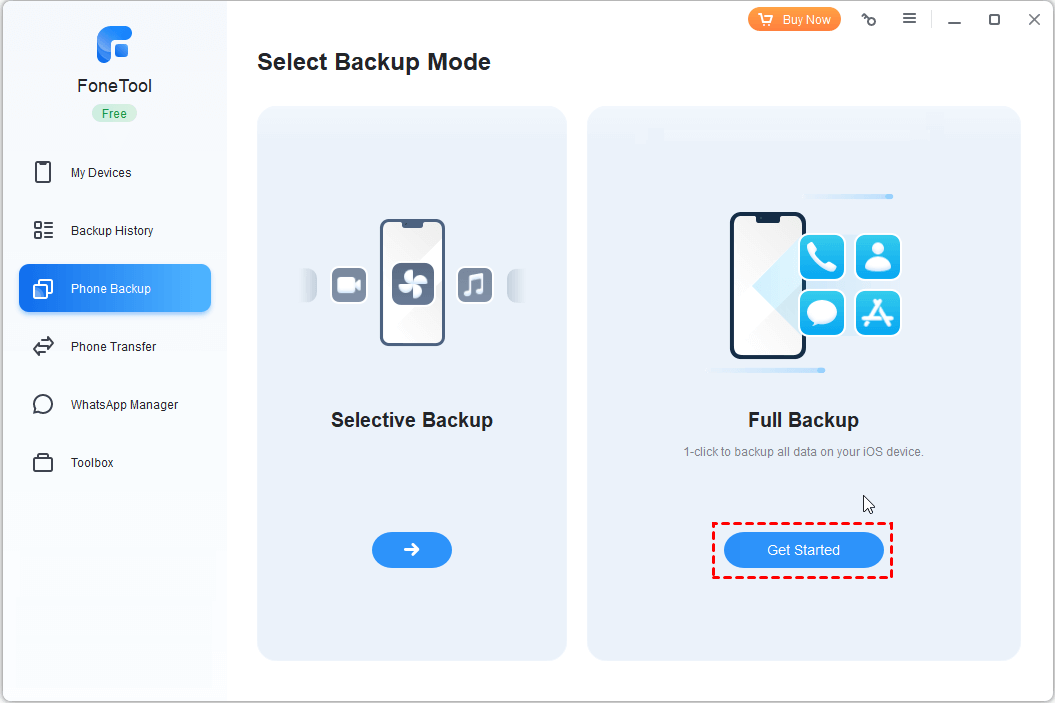
Шаг 2. Проверьте Включить шифрование резервной копии для защиты вашей конфиденциальности > Задайте путь к хранилищу резервных копий > Нажмите Начать резервное копирование начать.
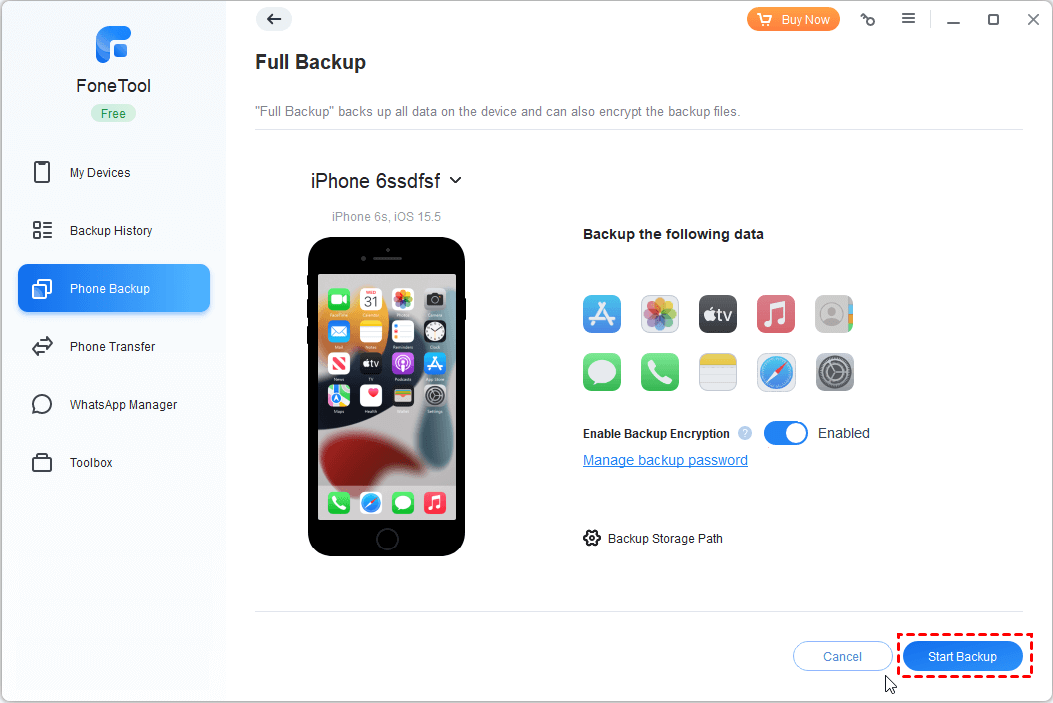
Если вам нужно загрузить файлы обратно на свой iPhone, вы можете перейти на страницу «История резервного копирования», найти и щелкнуть резервные копии для восстановления на свой iPhone.
Заключение
В этой статье описывается, как исправить ситуацию, когда SharePlay не работает на iPhone. Надеемся, что с помощью 7 эффективных методов вы сможете решить проблему, когда SharePlay не работает на iOS 16/17 или других системах. Если вы хотите защитить данные своего iPhone, FoneTool — лучший выбор для резервного копирования и передачи файлов. Загрузите и найдите больше!
FoneTool — универсальный менеджер данных iPhone
Переносите, резервируйте и управляйте данными на iPhone, iPad и iPod touch простым способом.
-

Совместимость с iOS 17
 iPhone 15 поддерживается
iPhone 15 поддерживается



